4.1 檢視探查到的產品詳細資料
-
在「ZENworks 控制中心」中,按一下索引標籤。
-
在「授權管理」面板中,按一下。
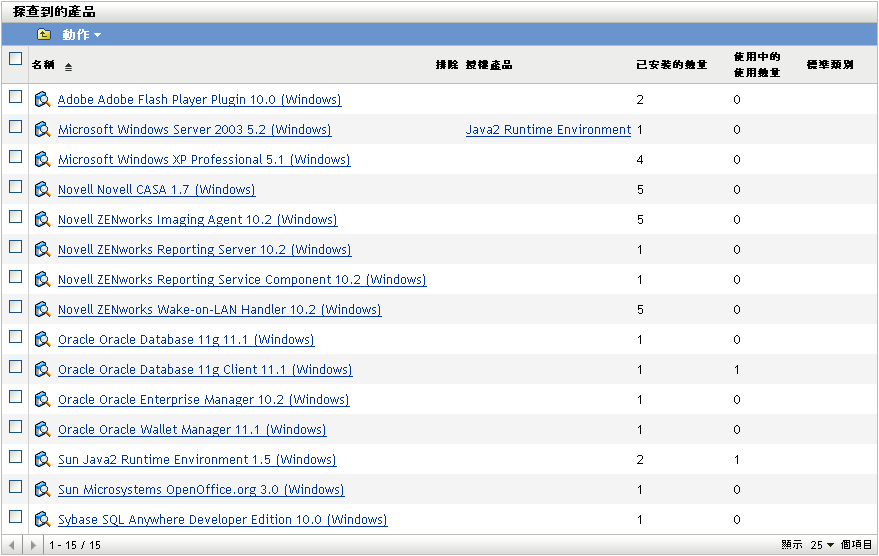
「探查到的產品」面板即會顯示,並顯示下列詳細資料:
名稱︰ 探查到的產品名稱。
排除︰ 表示探查到的產品已從合規計算中排除。
授權產品︰ 與探查到的產品相關聯的授權產品。
已安裝的數量︰ 「管理區」中的安裝數。
使用中的使用數量: 正在使用中的已安裝產品數。若選取了選項 (組態 > 管理區域設定 > 資產管理 > 使用量顯示),作用中的使用數量將不會顯示。
標準類別︰ 產品的類別。
-
按一下要檢視其詳細資料之探查到的產品。
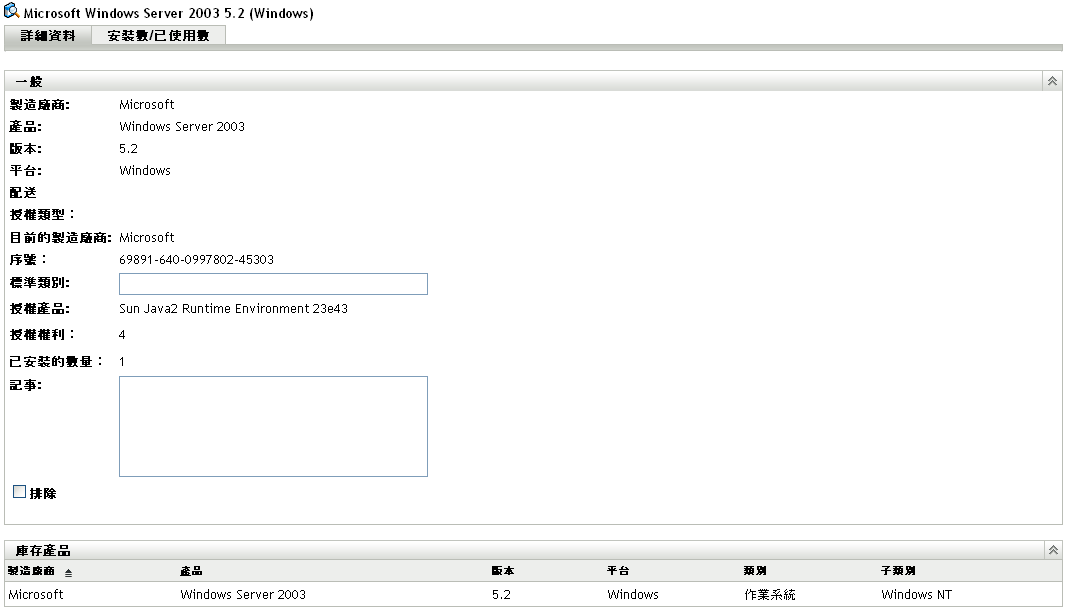
「詳細資料」頁即會顯示,其中包含「一般」和「庫存產品」這兩個面板。
「一般」面板: 包含產品的一般資訊,其中包括:
-
製造廠商︰ 產品的製造廠商。
-
產品︰ 產品名稱。
-
版本︰ 產品的版本。
-
平台︰ 產品平台:Windows 或 Mac。
-
配送︰ 授權配送的類型。
-
授權類型︰ 授權類型。
-
目前的製造廠商︰ 產品目前的製造廠商。
-
序號: 產品序號。
-
標準類別︰ 產品類別。選取類別,然後按一下。
-
已安裝的數量︰ 「管理區」中的安裝數。
-
註︰ 新增備註 (若有),然後按一下。
-
排除︰ 若要將該產品從合規計算中排除,請選取。
「庫存產品」面板: 顯示構成探查到的產品之庫存產品的相關資訊。通常,一個探查到的產品會與多個庫存產品相關聯。
-
製造廠商︰ 產品的製造廠商。
-
產品︰ 產品名稱。
-
版本︰ 產品的版本。
-
平台︰ 產品平台︰Windows* 或 Mac*。
-
類別︰ 產品的類別。
-
子類別︰ 產品的子類別。
-
-
按一下索引標籤。
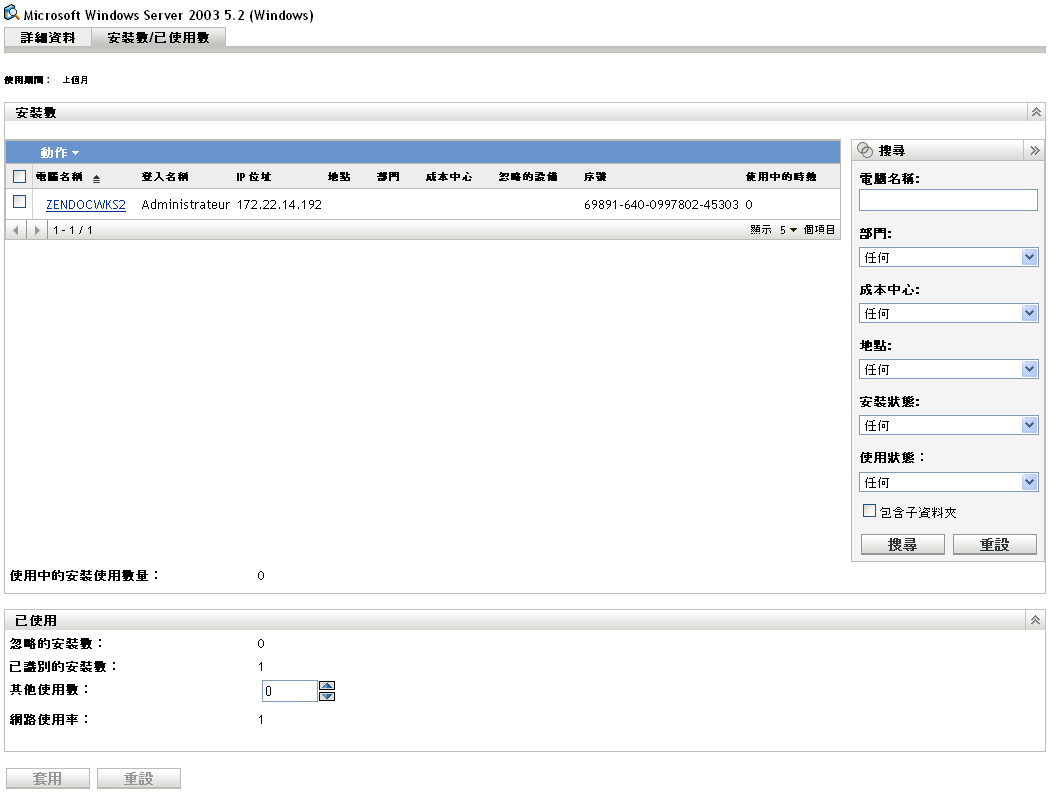
「安裝數/已使用數」頁即會顯示,其中包含「安裝數」和「已使用」兩個面板。
「安裝數」面板︰ 顯示「管理區」中已安裝產品之設備的清單,以及下列資訊:
-
機器名稱︰ 機器名稱。按一下機器名稱可查看設備的詳細資料。
-
登入名稱︰ 設備的登入名稱。
-
IP 位址: 設備的 IP 位址。
-
地點︰ 設備的位置。
-
部門︰ 與該設備相關聯的部門。
-
成本中心︰ 與設備相關聯的成本中心。
-
忽略︰ 顯示是否忽略安裝。選取設備,然後按一下,以忽略此安裝。按一下,以識別安裝。
-
序號︰ 產品序號。
-
使用中的時數: 產品處於使用中的時間長度。若使用中時間少於 30 分鐘,該欄會顯示為 0 (零)。
-
使用中的安裝使用數量: 其上所安裝產品處於使用中狀態的時間大於指定使用時段的工作站總數。
「已使用」面板: 有關已使用數的詳細資料,其中包括:
-
忽略的安裝數︰ 探查到之產品的忽略安裝總數。
-
已識別的安裝數︰ 已識別的安裝數。
-
其他使用數︰ 指定其他使用數,然後按一下。
-
淨使用數︰ 總使用數。
-